テレワークに最適なモニターは?サイズ、端子、機能を徹底比較

(写真)テレワークを快適にするモニター
(記事公開日:2021年5月10日)
テレワークで使いやすいモニターを探していませんか?ノートPCの小さなモニターだけで作業することは、効率が上がらず、疲れやすくなります。あなたの環境にあったモニターを正しく選び、テレワークをより快適に変えましょう。
作業デスクに合わせてモニターサイズを選ぶ
モニターサイズはなるべくなら大きいものを使いたいものです。しかし、仕事部屋の有無、作業デスクのサイズ、モニターを常置できるかなど、みなさんの住環境は様々なので、ノートPCに加え、モニターを設置するスペース確保が大切になってきます。
今回、テレワークにおすすめのモニターとして、13.3型、15.6型のモバイルモニター、20.7型、23.8型、27型の据置きタイプの省スペースモニターをご紹介します。
最後に各モニターを比較できるように仕様・機能一覧をまとめましたので、そちらも参考にしてください。

M.2 SSDとはどのようなもの?インターフェイスの違いと特徴、選び方
ノートPCと並べてみました
PCデスクは、横幅60cmのスリムなものから広いもので100cmぐらいが一般的でしょう。ご利用のデスクに合わせて設置をイメージしていただけるように、ノートPCと各モニターを並べてみました。設置スペースの目安が分かるように、手前に物差し(1目盛りは10cm)を入れています。
(仕事部屋が無い方やワンルームにお住まいの方)
持ち運びできて、片づけやすいモバイルモニター
モバイルモニターは、小型・軽量で持ち運びやすいのが特長です。仕事部屋が無い場合でも、リビングやダイニングなどに持ち運んで作業できます。ワンルームにお住いの方も、仕事が終わったらササっとすぐに片づけられます。
写真のように、13.3型も15.6型も60cm幅ぐらいに収まり、省スペースで作業ができます。どちらも本体背面に収納できる自立式スタンドが付いているので、スタンドを開くだけですぐに使い始めることができます
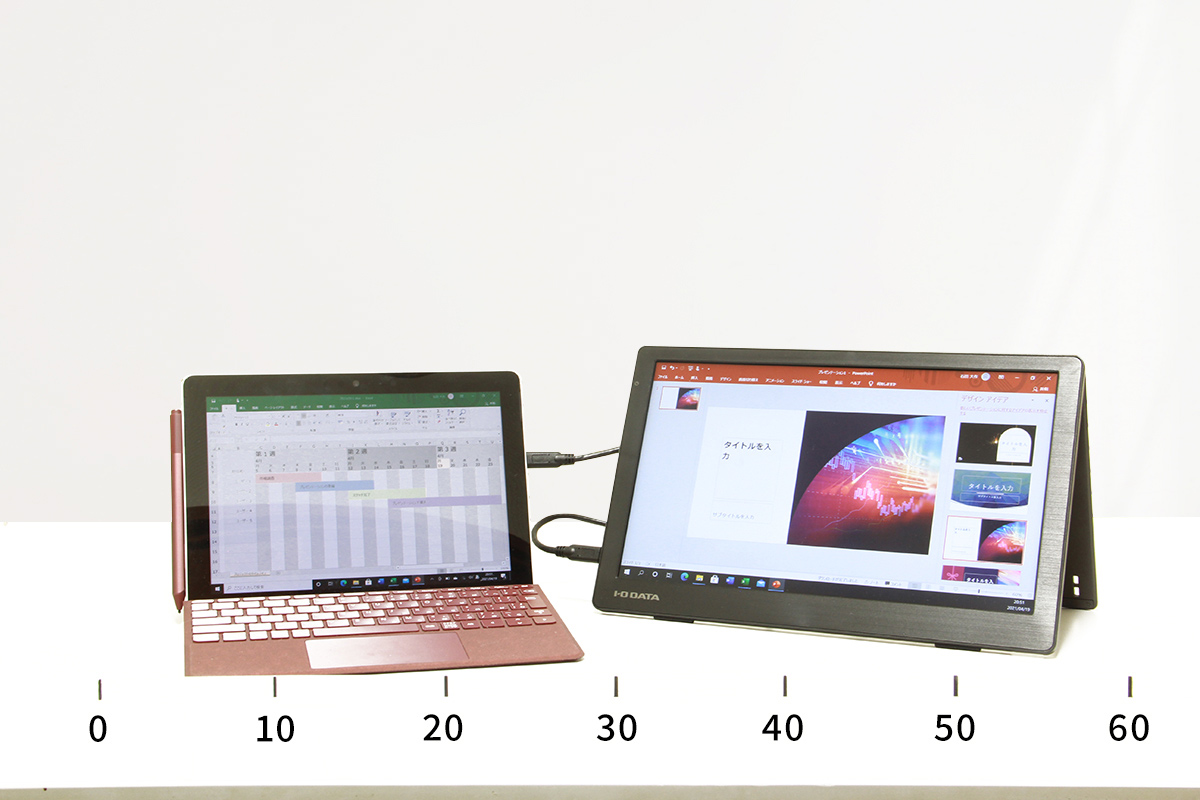
(写真)左:10型「Surface Go」
右:13.3型モバイルモニター「LCD-CF131XDB-M」
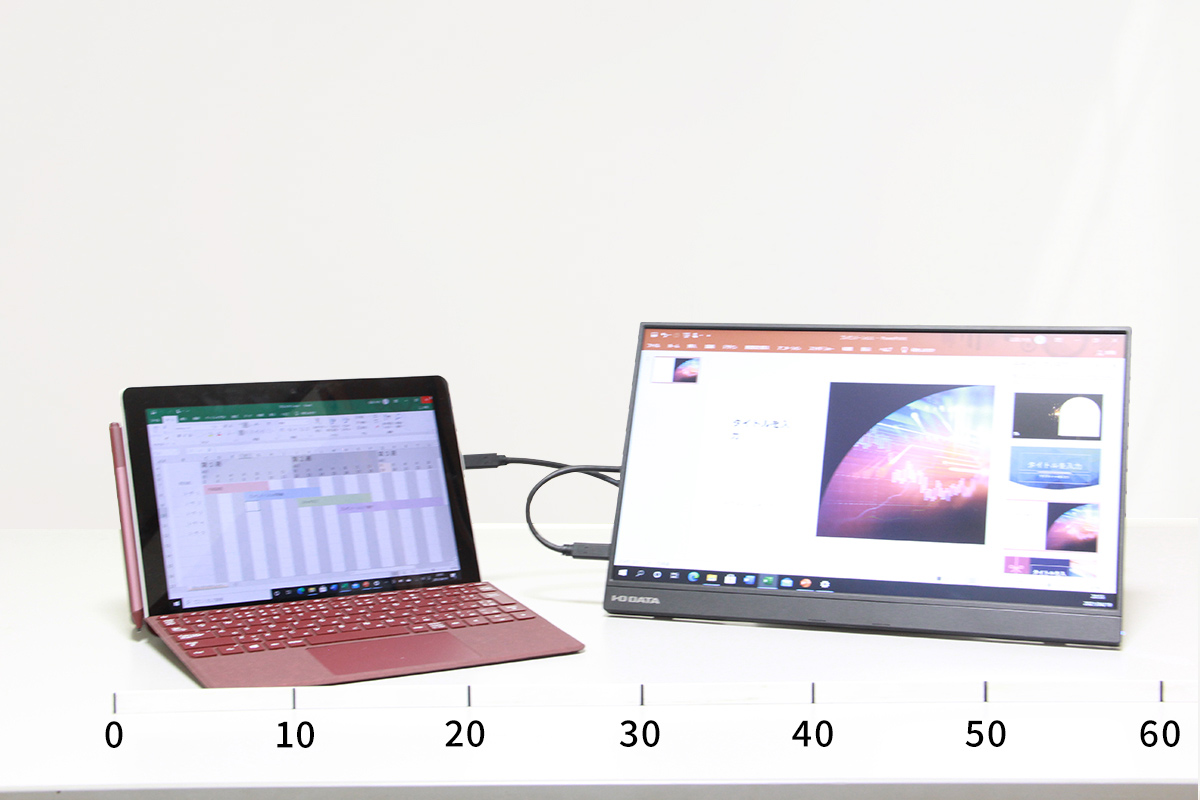
(写真)左:10型「Surface Go」
右:15.6型モバイルモニター「LCD-CF161XDB-M」

(写真)収納式の自立スタンド(左:13.3型 右:15.6型)
USB Type-Cケーブル1本で接続できる
ChromebookやSurface、MacBookなど、USB Type-Cポートが標準搭載されているノートPCが多くなっています。13.3型、15.6型のどちらのモバイルモニターも、USB Type-Cケーブル1本で接続するだけで、ノートPCからの映像出力と給電ができます。
モニターの電源ケーブルが必要ないため、持ち運ぶものも少なくなり、テーブル周りの配線もスッキリします。もちろん、USB Type-Cポートが無いノートPCでも、HDMI-HDMI(ミニ)ケーブルで接続でき、幅広いノートPCで利用が可能です。
※HDMI(ミニ)端子を使用する場合、添付のACアダプターを接続する必要があります。
※13.3型「LCD-CF131XDB-M」には、USB Type-Cケーブルは添付しておりません。
※USB Type-C接続の場合、PCに映像出力(DisplayPort Alt Mode)対応のUSB Type-C ポートが必要です。
※USB Type-C接続で給電が足りない場合は添付のACアダプターをご利用ください。
※専用ドライバーは不要なので購入してすぐに使うことができます。

(写真)モバイルモニターの搭載端子
(もう少し大きめのモニターが使いたい方)
安価で導入できる20.7型ワイドモニター「LCD-MF211XB」
モバイルモニターよりも、もう少し大きいサイズをお求めの方には、テレワークに必要な機能が搭載され、安価で導入できる据置きタイプの20.7型ワイドモニター「LCD-MF211XB」がおすすめです。
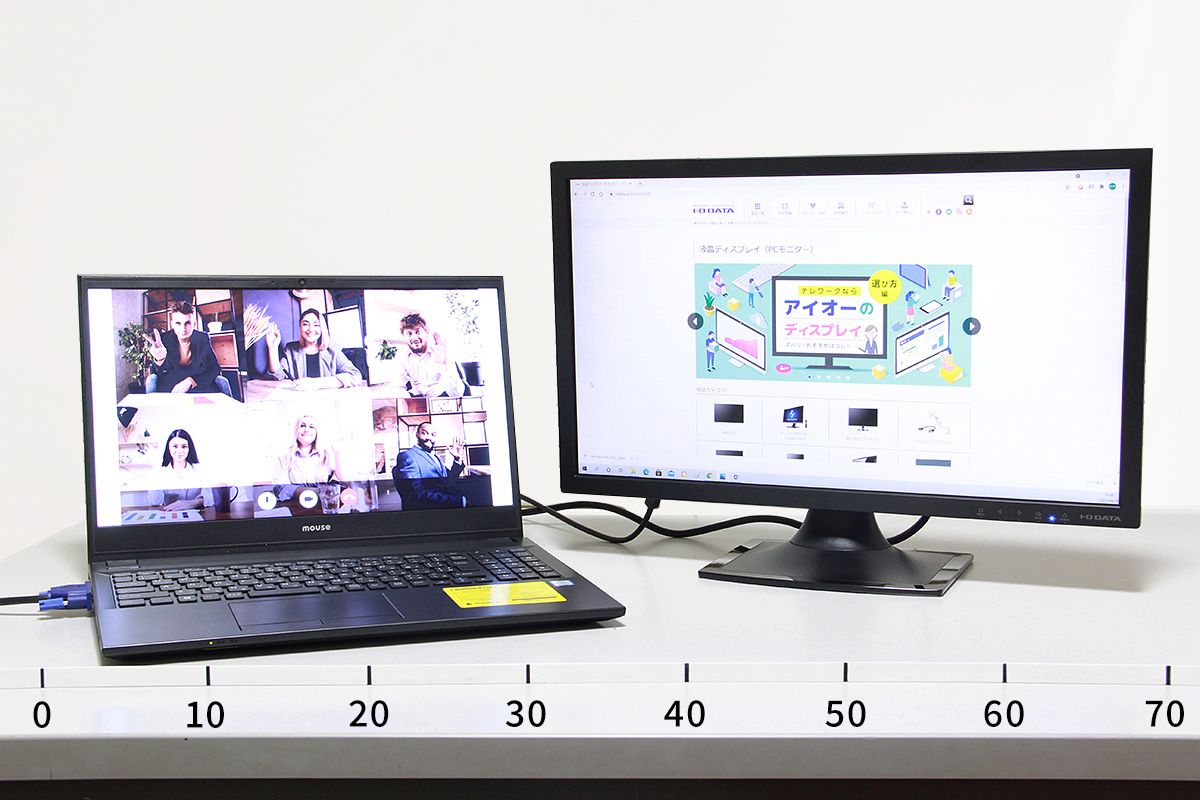
(写真)左:15.6型ノートPC
右:20.7型ワイドモニター「LCD-MF211XB」
小さめのノートPCであれば、60cm幅のPCデスクでも十分に設置可能です。写真は15.6型ノートPCと接続していますが、それでも70cm幅に収まり、台座部分までであれば60cm幅でも大丈夫です。
(据置きタイプでも配線をスッキリしたい方)
USB Type-C接続も可能な23.8型ワイドモニター
23.8型は、オフィスでよく使われている使い勝手の良いサイズです。テレワーク利用でも、いつもの使い慣れたサイズなので、使いやすいと思います。PCデスクも70cm幅に収まります。

(写真)左:13.3型MacBook Air
右:23.8型ワイドモニター「LCD-CF241EDB-A」
「LCD-CF241EDB-A」の特長は、USB Type-C端子を搭載していることです。USB Type-C接続では、ノートPCとモニターはUSB Type-Cケーブル1本を接続するだけで、ノートPCからの映像や音声はモニターに出力でき、モニターからノートPCに給電ができます。
※ノートPCにはDisplayPort Alt Mode対応のUSB Type-C ポートが必要です。
※ノートPCへの給電は60Wまで、USBハブは各ポート900mAまで。

(図)USB Type-C接続
-

(写真)モニター側
-

(写真)ノートPC側
(写真)USB Type-C接続(左:モニター側 右:ノートPC側)
「LCD-CF241EDB-A」は、スマホスタンドも備えているので、PC作業をしながら、スマホでのハンズフリーによる会話もしやすいので、とても便利です。

(写真)便利なスマホスタンド
広い視野角でどこからみても鮮やか
「LCD-CF241EDB-A」をはじめ、その他のモニターも広い視野角を持つパネルが採用※されており、見る位置や角度による色やコントラストの変化が少なく、どこから見ても映像を鮮明に映し出します。非光沢なため映り込みも少なく、とても見やすいので目が疲れにくいモニターです。

(写真)広い視野角
※モバイルモニターは、ADSパネル採用、視野角 上下170°、左右170°。
※据置きモニター「LCD-CF241EDB-A」「LCD-MQ272EDB-F」は、ADSパネル採用、視野角 上下178°、左右178°。
※据置きモニター「LCD-MF211XB」は、TNパネル採用、視野角 上下160°、左右170°。
(高さや角度を自由に調整したい方)
フリースタイルスタンド採用の
WQHD対応27型ワイドモニター
「LCD-MQ272EDB-F」は、見やすい位置に高さや角度を自由に調整できるフリースタイルスタンドを採用しています。PC作業する正しい姿勢に合わせやすくなるので、目や肩が疲れにくくなり、効率が上がります。
WQHD解像度(2560×1440)に対応しているので、従来のフルHD解像度(1920×1080)に比べ、表示エリアが約1.8倍の広くなります。横に長いエクセルの操作においても、スクロールする手間が低減され作業効率が大きく向上します。

(写真)WQHD解像度は同じエクセルファイルでも広い範囲を表示できる
また、高さを最大130mmの範囲で調整できるので、ノートPCの後ろにモニターを設置して、横幅のスペースを有効活用できます。
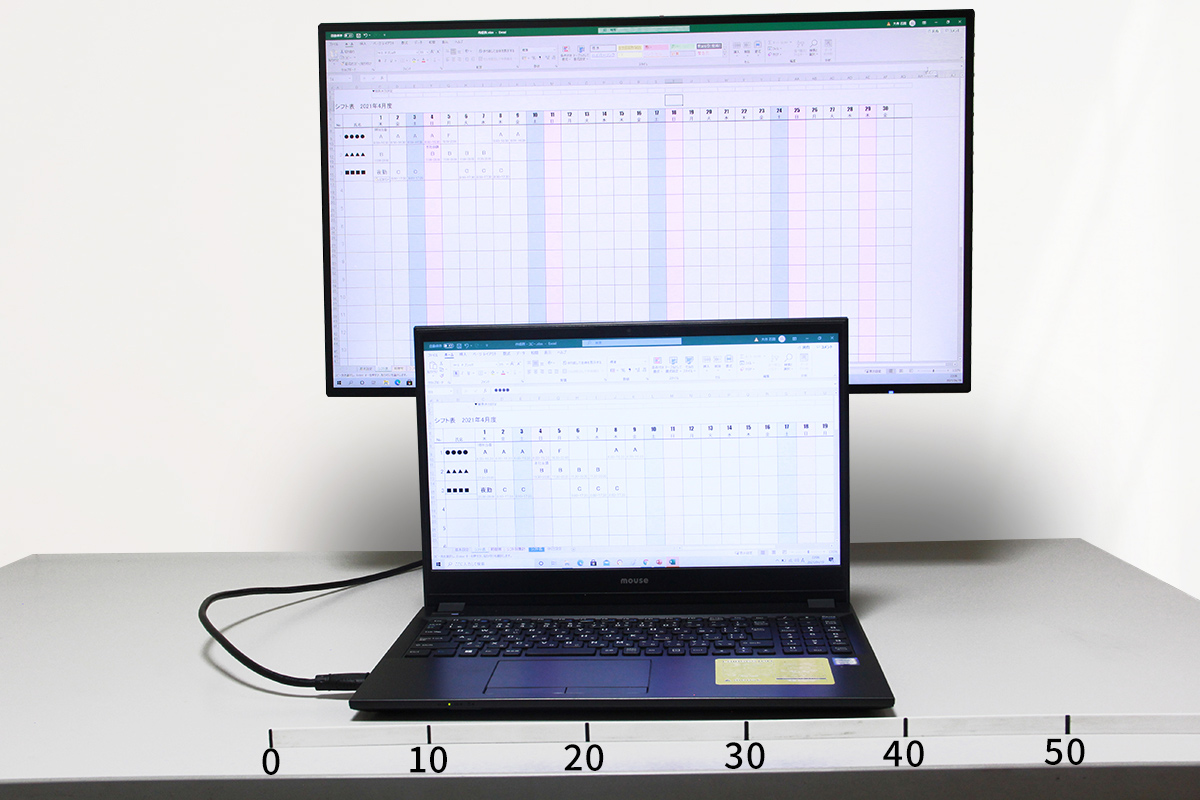
(写真)ノートPCの後ろにモニターを設置
さらに、回転して縦表示にすることができるので、Webサイトなど表示エリアが広くなり、スクロールする量も減ります。
ジャイロセンサーを搭載しているので、画面回転アプリ「クルッとな」をインストールしておけば、横⇔縦の回転は、モニターを回すだけで画面の表示が自動で変わり、大変便利です。
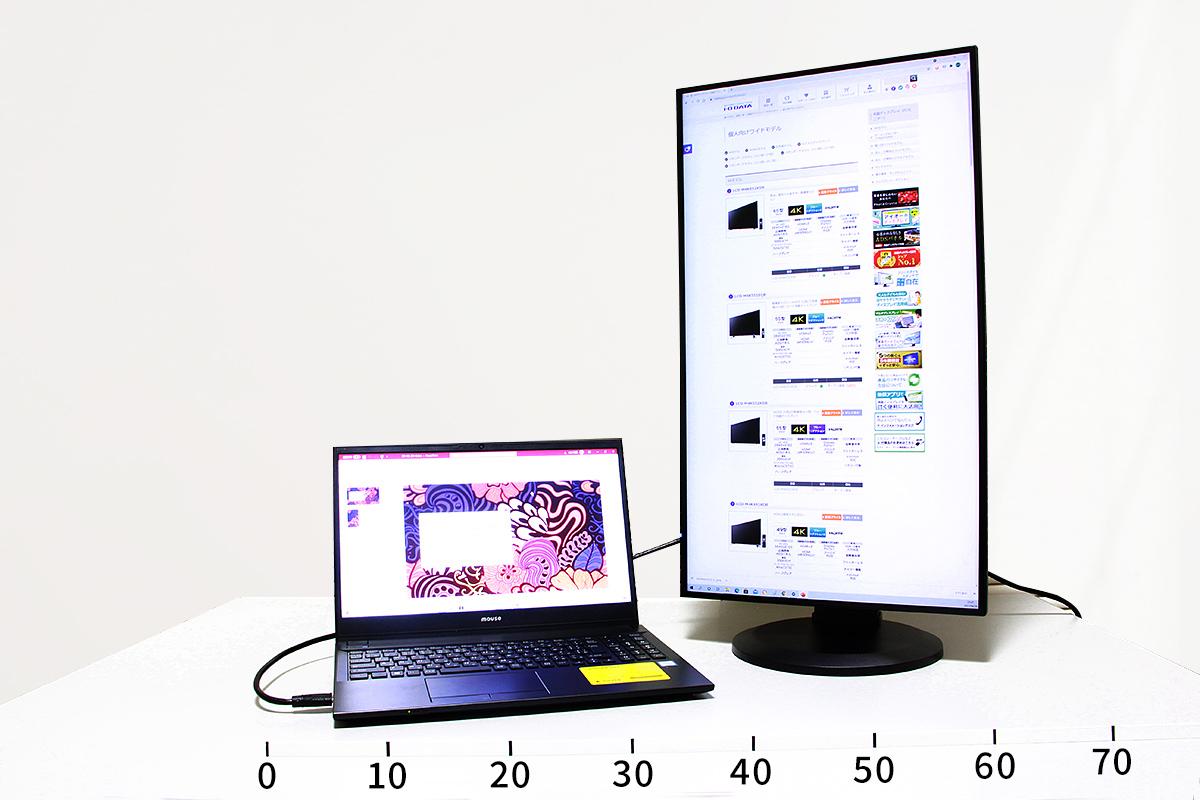
(写真)モニターを回転して縦表示もできる
(全モニター共通)
ビジネス利用に欠かせない目に優しく、ストレスフリーな設計

(イメージ)PC作業は目が疲れやすい
長時間のPC作業は、どうしても目が疲れます。今回おすすめしているモニターは、いずれも目に優しいいくつかの機能が搭載されています。「LCD-MF211XB」も安価でありながら、「ブルーリダクション」と「フリッカーレス」を搭載しています。
「ブルーリダクション機能」は、PC作業をする際に目の疲れの原因とされるブルーライトを低減します。「フリッカーレス」設計は、バックライトのちらつきをなくし、目の負担をやわらげてくれます。
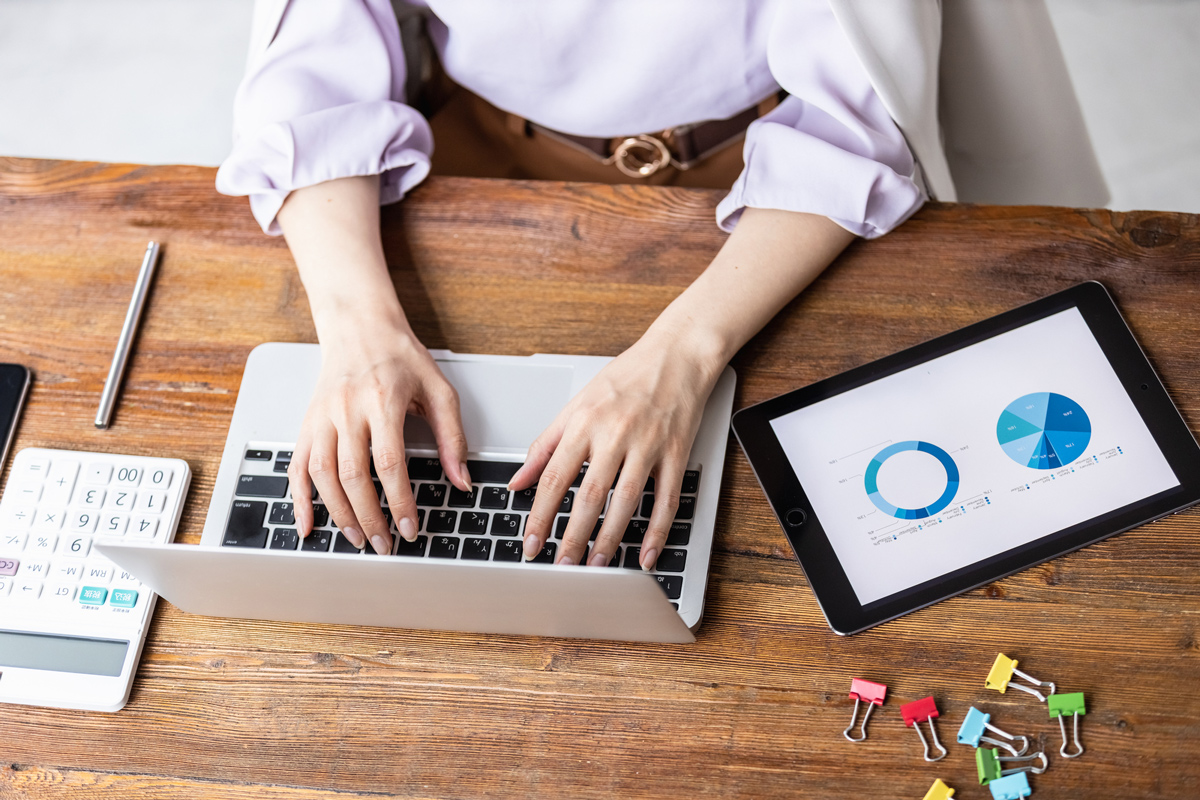
リモートワークはどのような働き方?メリット・デメリットと導入成功のコツ
(全モニター共通)
テレワーク以外のエンタメ利用にもOK
PC利用はもちろんのこと、HDMI端子とステレオのスピーカーを搭載しているので、BD/DVDレコーダーなどのAV機器と接続して映画を楽しんだり、PSやSwitchとつないでゲームを楽しむことができます。
※「LCD-CF131XDB-M」はスピーカーは搭載しておりませんが、フォン端子で音声を楽しむことができます。

(写真)エンタメにも使えるHDMI端子搭載
いかがでしたか、テレワークのモニター選びにもポイントが数々あります。みなさんの環境に合わせて最適なモニターを使うことで、もしかしたらオフィス以上に快適な作業環境になるかもしれません。
今回ご紹介したおすすめのモニターの仕様・機能を一覧にまとめましたので、こちらも参考にしてください。
| 13.3型モバイルモニター LCD-CF131XDB-M |
15.6型モバイルモニター LCD-CF161XDB-M |
|
|---|---|---|
| 商品 |  |
 |
| 外形寸法 | 約329(W)×204(D) ×10(H)mm |
約355(W)×224(D) ×14(H)mm |
| 質量 | 約740g | 約730g |
| パネル・視野角 | ADSパネル 上下:170° 左右:170° | ADSパネル 上下:170° 左右:170° |
| 最大表示解像度 | 1920×1080 | 1920×1080 |
| 応答速度 | 6ms [GTG] (オーバードライブ レベル2設定時) |
4ms [GTG] (オーバードライブ レベル2設定時) |
| 超解像技術 | 〇 | 〇 |
| エンハンストカラー | 〇 | 〇 |
| CREX | 〇 | 〇 |
| 画面モード | 〇 | 〇 |
| スタンド | 自立スタンド付き チルト角22° |
自立スタンド付き 最大チルト角62°(無段階調整可能) |
| ブルーリダクション | 〇 | 〇 |
| パソコンの電源連動 | 〇 | 〇 |
| 映像入力端子 | HDMI(ミニ) USB Type-C(※) (※)DisplayPort Alt Mode対応の USB Type-C ポートが必要です。 |
HDMI(ミニ) USB Type-C(※) (※)DisplayPort Alt Mode対応の USB Type-C ポートが必要です。 |
| 音声入力 | - | 〇 |
| スピーカー | - | 0.5W+0.5W(ステレオ) |
| フォン端子 | 〇 | 〇 |
| 主な添付品 | HDMIケーブル (1m/HDMI-HDMI(ミニ))、 ACアダプター、キャリングケース、 取扱説明書 |
HDMIケーブル (1.5m/HDMI-HDMI(ミニ))、 USBケーブル (1.5m/C-C USB3.2 Gen1) ACアダプター、キャリングケース、 取扱説明書 |
| 20.7型ワイドモニター LCD-MF211XB |
23.8型ワイドモニター LCD-CF241EDB-A |
27型WQHD対応ワイドモニター LCD-MQ272EDB-F |
|
|---|---|---|---|
| 商品 |  |
 |
 |
| 外形寸法 | 490(W)×178(D)×352(H)mm | 約553(W)×215(D) ×388(H)mm |
約614(W)×245(D)× 411~541(H)mm |
| 質量 | 約3.0kg | 約4.4kg | 約7.5kg |
| パネル・視野角 | TNパネル 上下:160° 左右:170° |
ADSパネル 上下:178° 左右:178° |
ADSパネル 上下:178° 左右:178° |
| 最大表示解像度 | 1920×1080 | 1920×1080 | 2560×1440 |
| 応答速度 | 5ms | 3ms [GTG] (オーバードライブ レベル2設定時) |
5ms [GTG] (オーバードライブ レベル3設定時) |
| 超解像技術 | - | 〇 | 〇 |
| エンハンストカラー | - | 〇 | 〇 |
| 画面モード | - | 〇 | 〇 |
| スマホスタンド& ケーブルホルダー |
- | 〇 | - |
| ブルーリダクション | 〇 | 〇 | 〇 |
| フリッカーレス | 〇 | 〇 | 〇 |
| パソコンの電源連動 | 〇 | 〇 | 〇 |
| 映像入力端子 | アナログRGB、 DVI-D(HDCP対応)、 HDMI |
HDMI、アナログRGB、 DisplayPort、 USB Type-C(DisplayPort Alt Mode) |
HDMIx3、 DisplayPort |
| 音声入力 | 〇 | 〇 | - |
| スピーカー | 1W+1W(ステレオ) | 1W+1W(ステレオ) | 2W+2W(ステレオ) |
| フォン端子 | 〇 | 〇 | 〇 |
| チルトなど | 上:20° 下:5° | 上:20° 下:5° | チルト角/上:23° 下:5° スイベル角/左:160° 右:160° 高さ/130mm ピボット(回転)/右:90° |
| VESA規格 | 100mm×100mm | 100mm×100mm | 100mm×100mm |
| 主な添付品 | アナログRGBケーブル(1.5m)、 オーディオケーブル(1.5m)、 電源コード、取扱説明書 |
DisplayPortケーブル(1.8m)、 USBケーブル(C-C USB 3.1 Gen 1 1.5m)、 電源コード(1.8m)、 取扱説明書 |
DisplayPortケーブル(1.8m)、 HDMIケーブル(1.5m)、 電源コード(1.8m)、 ケーブルホルダー、取扱説明書 |
※ エンハンストカラー:映像にメリハリをつけ、鮮やかに表現する「エンハンストカラー」機能を搭載。サイネージや写真などには、鮮やかな映像で、パソコン用には、映像本来の色合いでといったように、利用シーンやコンテンツに合わせて調整することができます。
※ 応答速度:オーバードライブ機能をONにすると、画面表示の応答速度を向上させることができます。動きの速いシーンの残像感を低減し、動きの激しい映像やゲームでもクッキリした映像をお楽しみいただけます。
本記事の内容については、サポートのお問い合わせ対象外となります。予めご了承ください。


 商品一覧
商品一覧



